Helppo ja nopea Android Root -opas

Kun olet roottannut Android-puhelimesi, sinulla on täydet järjestelmän käyttöoikeudet ja voit suorittaa monenlaisia sovelluksia, jotka vaativat root-oikeudet.
Android 12 on nyt julkaistu, ja Pixel-puhelimiensa uusinta versiota rokkaavat tietävät Googlen mobiilikäyttöjärjestelmän ulkoasuun tehdyt muutokset. Sen puheaiheena on se, kuinka erottuvalta kukin Android 12:n elementti näyttää, ja Material Youn ansiosta jokainen käyttäjä voi muokata Pixeliä omalla tavallaan eri väreillä ja teemoilla.
Osa ulkonäön erottumisesta liittyy myös siihen tosiasiaan, että Google on laajentanut joitain elementtejä, joiden kanssa olet usein vuorovaikutuksessa, kuten pika-asetusten Wi-Fi-kytkin, joka on nyt suurempi kuin koskaan. Jos mietit, kuinka voit sammuttaa Wi-Fin tai internetin Android 12:ssa, autamme sinua tekemään sen alla olevassa viestissä.
Wi-Fi-yhteyden poistaminen käytöstä Android 12:ssa (2 tapaa)
Jos aiot poistaa Wi-Fi-radion kokonaan käytöstä älypuhelimellasi, voit sammuttaa sen Android 12:ssa seuraavasti.
Tapa #01: Pika-asetusten käyttäminen
Seuraava tapa on helpoin tapa sammuttaa Wi-Fi Androidissa. Tätä varten sinun on pyyhkäistävä alaspäin kerran Android-aloitusnäytössä ja etsittävä Internet-ruutua yläreunan pika-asetuksista. Jos laatta on näkyvissä, napauta sitä. Muussa tapauksessa sinun on pyyhkäistävä alaspäin vielä kerran paljastaaksesi sen.

Kun napautat Internet-ruutua, sinun pitäisi nähdä alareunassa ponnahdusikkuna, joka näyttää Wi-Fi-verkon, johon olet yhteydessä, ja kaikki muut ympärilläsi olevat Wi-Fi-verkot. Sammuta Wi-Fi-radio kokonaan napauttamalla Wi-Fi-kohdan vieressä olevaa kytkintä.

Kytkin muuttuu harmaaksi, eikä Android-puhelimesi ole enää yhteydessä Wi-Fi-verkkoon.
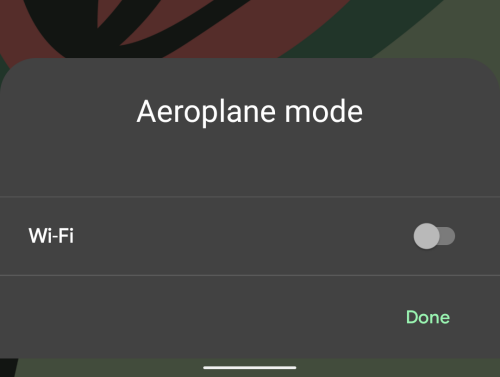
Tapa #02: Asetukset-sovelluksen käyttäminen
Jos yllä oleva menetelmä on mielestäsi hämmentävä, voit aina sammuttaa Wi-Fin tavanomaisella tavalla – Asetukset-sovelluksen avulla. Jos haluat poistaa Wi-Fi-radion käytöstä Android 12:ssa, avaa Asetukset-sovellus ja valitse Verkko ja internet.
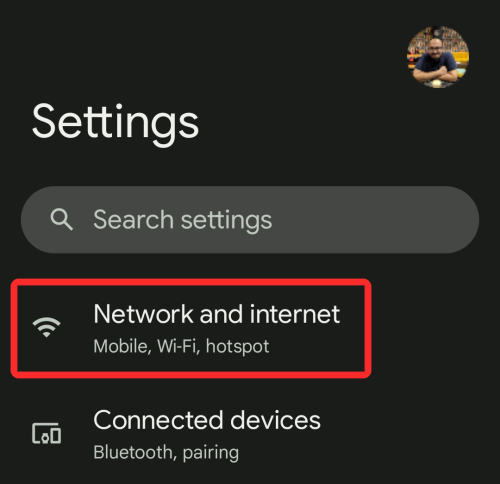
Napauta seuraavassa näytössä Internet-vaihtoehtoa. Jos Android-laitteesi on tällä hetkellä yhteydessä Wi-Fi-verkkoon, sen pitäisi näkyä Internet-kohdassa.

Napauta Internet-näytössä Wi-Fi-kytkintä, kunnes se muuttuu harmaaksi poistaaksesi sen käytöstä.
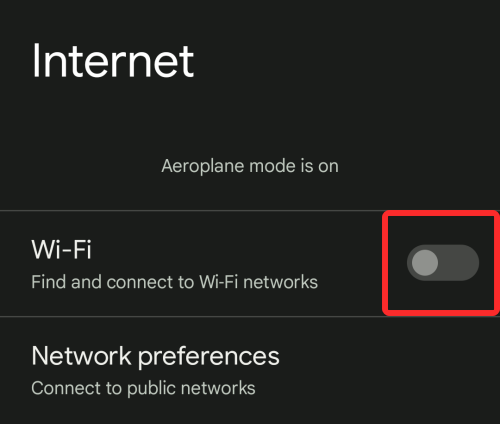
Puhelimen yhteyden katkaiseminen Wi-Fi-verkosta
Jos haluat katkaista puhelimesi olemassa olevasta Wi-Fi-verkosta sammuttamatta puhelimesi Wi-Fi-radiota, seuraava tapa on helpoin ja lyhin tapa tehdä se. Tätä varten sinun on pyyhkäistävä alaspäin kerran Android-aloitusnäytössä ja etsittävä Internet-ruutua pika-asetuksista. Napauta ja pidä tätä "Internet"-laattaa päästäksesi seuraavaan vaiheeseen.

Tämä lataa "Internet"-näytön, jossa näet Wi-Fi-verkon, johon olet yhteydessä. Napauta yhdistettyä verkkoa katkaistaksesi yhteyden seuraavassa vaiheessa.
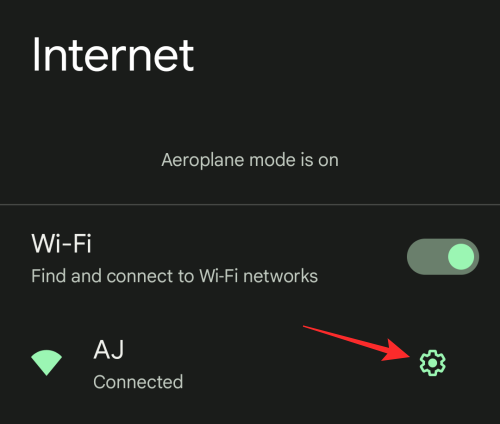
Napauta näkyviin tulevassa Verkon tiedot -näytössä "Katkaise yhteys" -vaihtoehtoa poistaaksesi yhteytesi tilapäisesti.
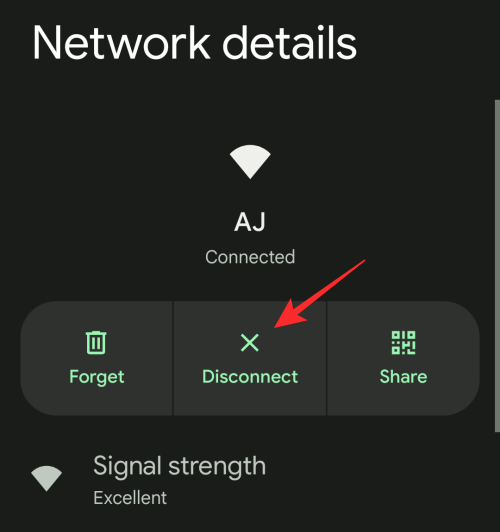
Voit myös päästä tähän näyttöön Wi-Fi-ponnahdusnäytöstä napauttamalla yhdistetyn Wi-Fi-verkon nimen vieressä olevaa hammasrataskuvaketta.
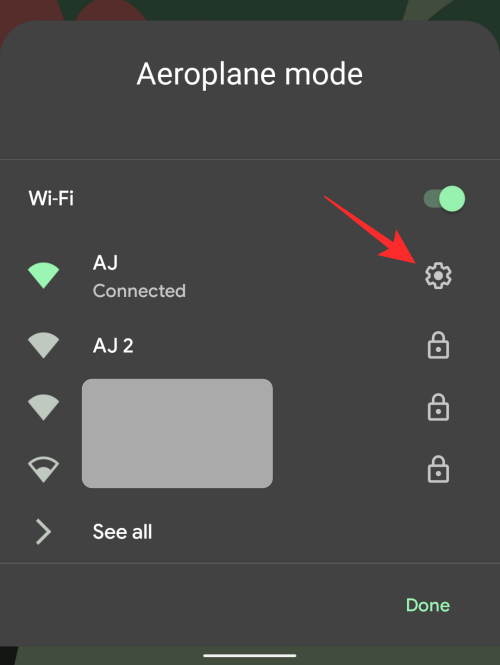
Jos haluat käyttää Asetukset-sovellusta, pääset Internet-näyttöön valitsemalla Asetukset > Verkko ja internet > Internet.

Kuinka sammuttaa mobiilidata Android 12:ssa
Jos haluat irrottaa puhelimesi mobiilidataverkosta, voit tehdä sen pyyhkäisemällä kerran alaspäin Android-aloitusnäytössä ja napauttamalla Internet-ruutua Pika-asetuksissa.

Poista näyttöön tulevasta ponnahdusikkunasta yhteys käytöstä poistamalla matkapuhelinverkon nimen vieressä oleva kytkin.
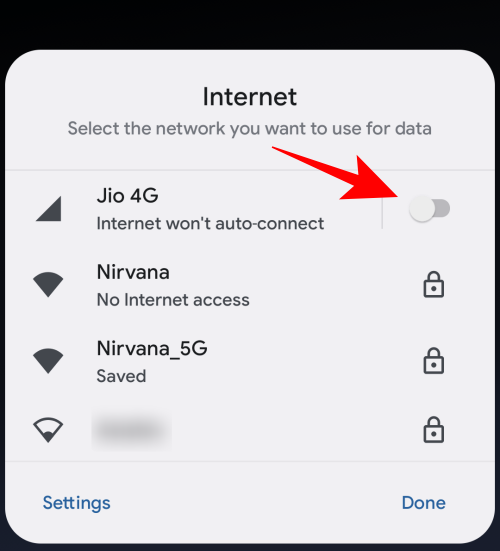
Vaihtoehtoisesti voit painaa pitkään Internet-ruutua Pika-asetuksista ja napauttaa mobiiliverkkosi vieressä olevaa hammasrataskuvaketta.
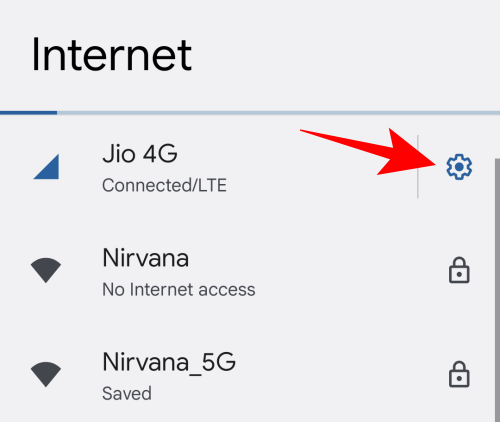
Seuraavassa näytössä voit kytkeä mobiilidatan pois päältä vaihtamalla Mobiilidata-kytkintä, kunnes se muuttuu harmaaksi.
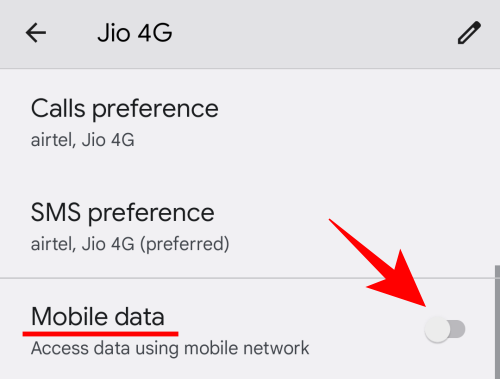
Missä ovat Wi-Fi- ja mobiilidatan kytkimet Android 12:ssa?
Android 11:ssä ja aiemmissa versioissa Google tarjosi kaksi erillistä kytkintä pika-asetuksissa Wi-Fi- ja mobiilitiedonsiirron ottamiseksi käyttöön tai poistamiseksi käytöstä. Tämä antoi käyttäjille nopean tavan vaihtaa jompaakumpaa Internet-vaihtoehtoa, kun he tarvitsevat niitä. Android 12:n avulla Google haluaa siivota asiat ja yhdistää osan vaihtoehdoista tehdäkseen tilaa uusille ja suurille ruuduille pika-asetuksissa, jotta ne sopivat yleiseen käyttöliittymään.
Jos et pidä tästä muutoksesta täysin, anna meidän tehdä sinulle selväksi, että Android 12:ssa ei ole mitään mahdollisuutta, voit käyttää Wi-Fi- ja mobiilitiedonsiirtoa erikseen, paitsi kolmannen osapuolen sovelluksen kautta. Jos et pidä Android 12:sta muista syistä, olemme laatineet oppaan, jonka avulla voit palata Android 11:een Android 12:sta .
Siinä kaikki, mitä sinun tarvitsee tietää Wi-Fin ja internetin poistamisesta käytöstä Android 12:ssa.
Kun olet roottannut Android-puhelimesi, sinulla on täydet järjestelmän käyttöoikeudet ja voit suorittaa monenlaisia sovelluksia, jotka vaativat root-oikeudet.
Android-puhelimesi painikkeet eivät ole vain äänenvoimakkuuden säätämiseen tai näytön herättämiseen. Muutamalla yksinkertaisella säädöllä niistä voi tulla pikanäppäimiä nopeaan valokuvan ottamiseen, kappaleiden ohittamiseen, sovellusten käynnistämiseen tai jopa hätätoimintojen aktivoimiseen.
Jos unohdit kannettavan tietokoneesi töihin ja sinulla on kiireellinen raportti lähetettävänä pomollesi, mitä sinun pitäisi tehdä? Käytä älypuhelintasi. Vielä hienostuneempaa on muuttaa puhelimesi tietokoneeksi, jolla voit tehdä useita asioita samanaikaisesti helpommin.
Android 16:ssa on lukitusnäytön widgetit, joilla voit muuttaa lukitusnäyttöä haluamallasi tavalla, mikä tekee lukitusnäytöstä paljon hyödyllisemmän.
Androidin kuva kuvassa -tilan avulla voit pienentää videota ja katsoa sen kuva kuvassa -tilassa, jolloin voit katsoa videota toisessa käyttöliittymässä, jotta voit tehdä muita asioita.
Videoiden muokkaaminen Androidilla helpottuu tässä artikkelissa lueteltujen parhaiden videonmuokkaussovellusten ja -ohjelmistojen ansiosta. Varmista, että sinulla on kauniita, taianomaisia ja tyylikkäitä kuvia jaettavaksi ystävien kanssa Facebookissa tai Instagramissa.
Android Debug Bridge (ADB) on tehokas ja monipuolinen työkalu, jonka avulla voit tehdä monia asioita, kuten etsiä lokeja, asentaa ja poistaa sovelluksia, siirtää tiedostoja, roottata ja flashata mukautettuja ROM-levyjä sekä luoda laitteiden varmuuskopioita.
Automaattisesti napsauttavien sovellusten ansiosta sinun ei tarvitse tehdä paljoa pelatessasi pelejä, käyttäessäsi sovelluksia tai suorittaessasi laitteella olevia tehtäviä.
Vaikka mitään taikakeinoa ei olekaan, pienet muutokset laitteen lataus-, käyttö- ja säilytystavoissa voivat hidastaa akun kulumista merkittävästi.
Puhelin, jota monet ihmiset rakastavat juuri nyt, on OnePlus 13, koska siinä on erinomaisen laitteiston lisäksi myös ominaisuus, joka on ollut olemassa jo vuosikymmeniä: infrapunatunnistin (IR Blaster).







